طريقة مجانية لفتح قفل iCloud باستخدام رقم IMEI
يبحث بعض الأشخاص عن طرق لتجاوز قفل تنشيط iCloud باستخدام رقم IMEI الخاص بجهاز iPhone. مع ذلك، من المهم توضيح أن Apple لا تدعم فتح قفل iCloud عبر IMEI إلا إذا قدمت إثبات ملكية عبر القنوات الرسمية. بينما تدّعي بعض الخدمات/البرامج الخارجية إزالة أقفال iCloud باستخدام IMEI، تتطلب الطرق الشرعية التحقق من خلال دعم Apple أو المالك الأصلي.
في هذه المقالة، سنناقش الدليل الإرشادي الأكثر فعالية لفتح قفل iCloud باستخدام رقم IMEI. كما سنقدم برنامجًا ممتازًا يمكنك استخدامه لإنجاز مهمتك بنجاح. تفضل بزيارة موقعنا الإلكتروني، فنحن نقدم لك أفضل طريقة لـ... فتح قفل iCloud باستخدام رقم IMEI مجانًا.
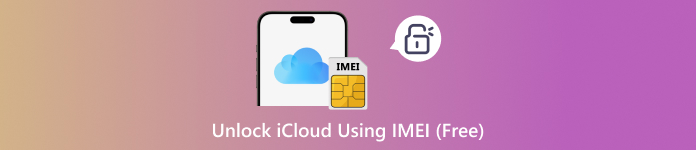
في هذه المقالة:
الجزء 1. ما هو IMEI
رقم IMEI، أو الهوية الدولية للأجهزة المحمولة، هو رقم تعريف فريد مكون من 15 رقمًا، مُصمم ومُخصص لكل جهاز iPhone. وهو بمثابة بصمة رقمية لنظام iOS، مما يجعله مختلفًا عن الأجهزة الأخرى. كما يُعد رقم IMEI ضروريًا لأغراض متعددة، منها فتح قفل الهواتف المقفلة، وقفل الأجهزة المفقودة والمسروقة، وتتبعها. لمعرفة المزيد عن رقم IMEI، يُرجى قراءة المعلومات أدناه.
فوائد IMEI
• باستخدام رقم التعريف هذا، يمكنك بسهولة التمييز بين جهازك وجهاز iPhone آخر، مما يمنعك من الفضول لمعرفة ما إذا كان لدى أشخاص آخرين نفس طراز iPhone.
يمكنك إلغاء قفل جهاز iOS الخاص بك باستخدام رقم IMEI. من المفيد أن يكون جهازك مقفلاً على شركة اتصالات محددة.
• يمكنه حماية جهازك في حال سرقته أو فقدانه. للقيام بذلك، يمكنك استخدام رقم IMEI الخاص بك لحظر جهازك. لن يعمل هاتفك الآيفون بعد الآن.
• يُفيد في ضمان ودعم Apple. تستطيع Apple تتبّع سجلّ الإصلاحات، وتغطية AppleCare، وحالة الضمان.
• يمكن أن يساعدك في حل المشكلة آيفون مقفل على iCloud إصدارها بشكل فعال.
• يساعدك رقم IMEI في إثبات ملكيتك للجهاز. وبما أنه لا يمكن تجاوز تفعيل iCloud، فيمكن استخدامه للتحقق من الملكية.
بهذا، يمكننا القول إن رقم IMEI ليس مجرد رقم عشوائي مكون من 15 رقمًا. بل يلعب دورًا هامًا في حماية أجهزة iOS الخاصة بك. فهو يساعدك على تفعيل iCloud، وحماية بياناتك في حال سرقتها أو فقدانها، وإثبات ملكيتك، وغير ذلك الكثير. لذا، إذا كنت تملك جهاز iPhone، فيجب عليك الحصول على نسخة من رقم IMEI الخاص به.
الجزء الثاني. كيفية معرفة رقم IMEI الخاص بجهاز iPhone
بعد معرفة جميع معلومات رقم IMEI، قد تتساءل أين تجده على جهاز iPhone الخاص بك. في هذه الحالة، نحن هنا لإرشادك. سيعلمك هذا الجزء أفضل طريقة للعثور على رقم IMEI على جهازك. اطلع على جميع الخطوات أدناه وتعلم كيفية العثور على رقم IMEI الخاص بك بسهولة وسرعة.
الطريقة 1: الحصول على رقم IMEI من تطبيق الإعدادات
للحصول على رقم IMEI، يمكنك العثور عليه في تطبيق الإعدادات على جهازك. لبدء العملية، اتبع التعليمات التالية.
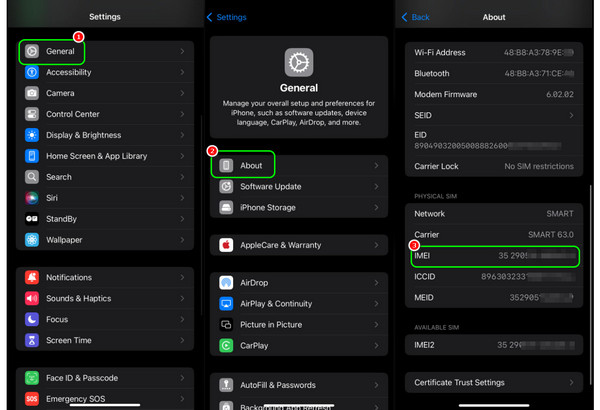
افتح جهاز iPhone الخاص بك وانتقل إلى إعدادات طلب.
بعد ذلك اذهب إلى عام القسم، حيث سترى خيارات متنوعة على شاشة هاتفك. اضغط على عن خيار للانتقال إلى الخطوة التالية.
أخيرًا، يمكنك الاطلاع على بعض التفاصيل المتعلقة بجهاز iPhone الخاص بك. تتضمن هذه التفاصيل عنوان Wi-Fi، والبلوتوث، وEID، وغيرها. مرر للأسفل حتى ترى قسم IMEI مع IMEI رقم.
الطريقة الثانية: الحصول على رقم IMEI على ظهر الهاتف

إذا كنت تستخدم إصدارًا أقدم من جهاز iOS، فسيكون رقم IMEI موجودًا على ظهره. من بين الأجهزة التي تحمل رقم IMEI على ظهرها: iPhone 5، وiPhone 5c، وسلسلة iPhone 6، وغيرها.
الطريقة 3: الحصول على رقم IMEI من درج SIM
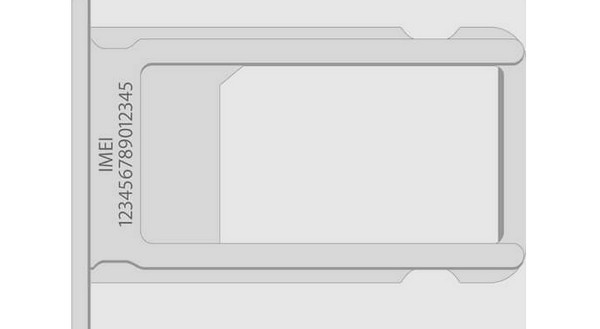
هناك طريقة أخرى لمعرفة رقم IMEI الخاص بجهاز iPhone الخاص بك وهي إزالة درج بطاقة SIM. ستجد الرقم على جانب الشاحن. بهذا، لن تحتاج إلى الذهاب إلى تطبيق الإعدادات. مع ذلك، يُرجى العلم أن بعض الطُرز لم تعد تحتوي على رقم IMEI، خاصةً في الأجهزة التي لا تحتوي على بطاقة SIM.
الطريقة الرابعة: الحصول على رقم IMEI عبر الاتصال
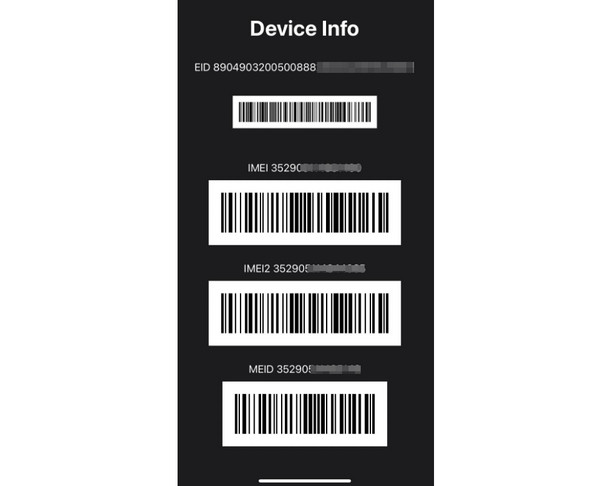
يمكنك الاتصال *#06# للاطلاع على معلومات جهاز iPhone الخاص بك، بما في ذلك رقم IMEI. والأفضل من ذلك، أن هذه المعلومات متاحة بغض النظر عن طراز جهاز iOS الخاص بك، مما يجعلها أكثر ملاءمة لجميع مستخدمي iPhone.
الجزء 3. كيفية فتح قفل iCloud باستخدام IMEI
أنت في المكان الصحيح إذا كنت ترغب في تجاوز فتح iCloud باستخدام رقم IMEI مجانًا. سنقدم لك أفضل طريقة لفتح تفعيل iCloud باستخدام التحقق من IMEI وفتح iCloud تطبيق. راجع الخطوات أدناه لمعرفة المزيد.
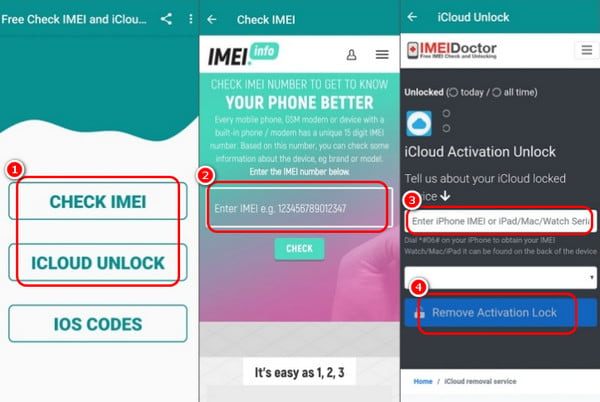
الخطوة الأولى هي تنزيل وتثبيت التحقق من IMEI وفتح iCloud التطبيق على جهازك المحمول.
بعد ذلك اضغط على فتح iCloud خيار تجاوز قفل التنشيط فورًا. أدخل رقم IMEI الخاص بك على الواجهة واضغط على إزالة قفل التنشيط الزر أدناه.
بعد ذلك، يمكنك الانتظار حتى يتجاوز التطبيق قفل التنشيط على جهازك. بهذه الطريقة، يمكنك بسهولة تجاوز تنشيط iCloud باستخدام IMEI.
الجزء 4. طريقة بديلة لفتح قفل iCloud
هل تبحث عن طريقة بديلة لفتح قفل iCloud؟ لا داعي للقلق! في هذا الجزء، سنساعدك على تجاوز تفعيل iCloud باستخدام imyPass iPassBye برنامج ممتاز. باستخدام هذا البرنامج الممتاز، يمكنك ضمان الحصول على النتيجة المطلوبة بعد العملية. ما يميزه هو أمانه وسهولة استخدامه. يمكنك ضمان عدم فقدان بياناتك. كما يمكنك الحصول على النتيجة ببضع نقرات فقط، مما يجعله أداة مذهلة. علاوة على ذلك، يمكنك استخدام هذا البرنامج على مختلف إصدارات iOS. يمكنك بسهولة استخدام الإجراء البسيط أدناه ومراجعته لمعرفة الطريقة الأكثر فعالية لتجاوز تفعيل iCloud.
تحميل وإطلاق imyPass iPassBye على جهاز ماك أو ويندوز. بعد ذلك، يمكنك توصيله بجهاز iPhone باستخدام كابل Lightning أو USB. ثم اضغط ثقة للانتقال إلى العملية التالية.
بعد ذلك، سيقرأ البرنامج/يكتشف جهاز الآيفون الخاص بك. يمكنك البدء بالضغط على بداية زر لتجاوز تنشيط iCloud.
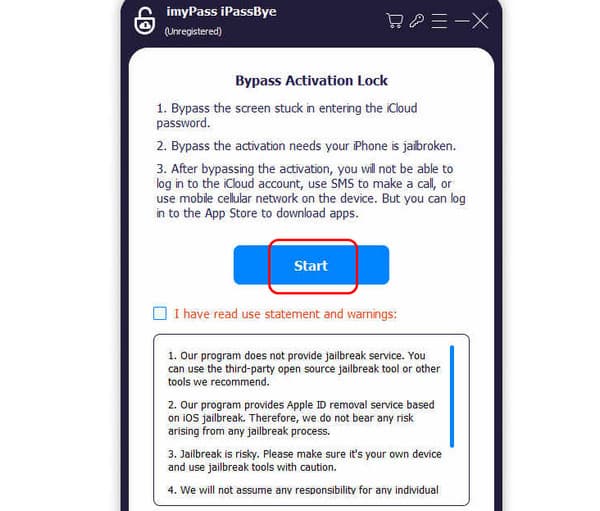
بالنسبة للعملية التالية، انقر فوق البرنامج التعليمي لجيلبريك iOS للتعرف على عملية كسر الحماية. بعد ذلك، يمكنك النقر على التالي زر.
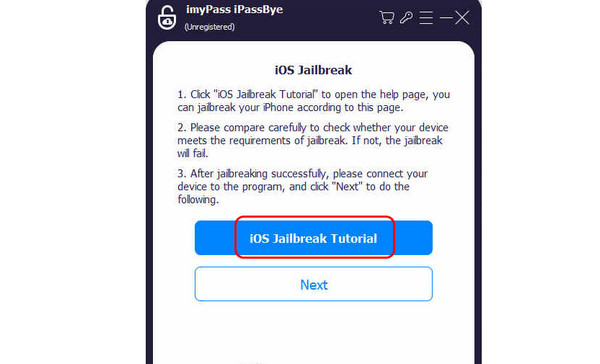
ضع علامة على ابدأ في تجاوز التنشيط اضغط على الزر أدناه لبدء العملية الرئيسية. بعد ذلك، يمكنك الآن استخدام جهازك دون أي مشكلة.
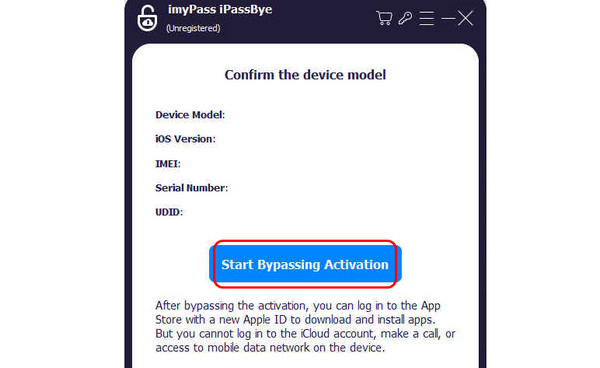
استنتاج
هل تريد أن تجاوز تفعيل iCloud باستخدام IMEI مجانًا هل هذا صحيح؟ إذا كان الأمر كذلك، يمكنك استخدام هذه المقالة كدليل إرشادي لا غنى عنه. لقد وفرنا جميع الإجراءات التي يمكنك التحقق منها للحصول على النتيجة المرجوة. كما تضمنت المقالة معلومات حول رقم IMEI وكيفية الحصول عليه من جهازك. بالإضافة إلى ذلك، إذا كنت ترغب في أفضل طريقة لفتح قفل iCloud على جهاز الكمبيوتر، فننصحك باستخدام imyPass iPassByeمع هذا البرنامج، يمكنك الحصول على أفضل نتيجة دون أي متاعب، مما يجعله موثوقًا به للمستخدمين.
الحلول الساخنة
-
افتح نظام iOS
- مراجعة خدمات فتح iCloud المجانية
- تجاوز تفعيل iCloud باستخدام IMEI
- قم بإزالة Mosyle MDM من iPhone وiPad
- قم بإزالة support.apple.com/iphone/passcode
- مراجعة Checkra1n iCloud Bypass
- تجاوز رمز المرور لشاشة قفل iPhone
- كيفية عمل جيلبريك للايفون
- فتح الايفون بدون كمبيوتر
- تجاوز iPhone مقفل للمالك
- إعادة ضبط المصنع على iPhone بدون كلمة مرور معرف Apple
-
نصائح دائرة الرقابة الداخلية
-
فتح الروبوت
-
كلمة مرور Windows

